Gerenciamento OS

Para cadastrar um nova Ordem de Serviço é simples e fácil, basta clicar em "Incluir",
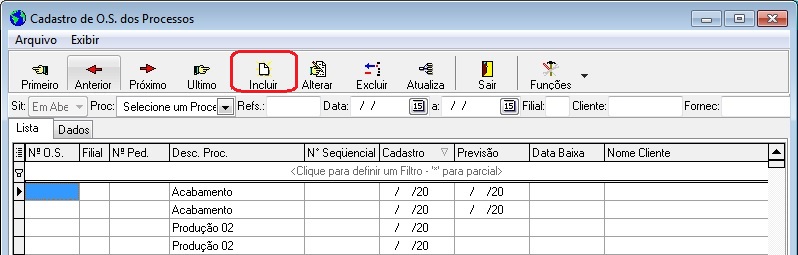
Ao clicar em “Incluir” você será transferido para aba de “Dados”,

Basta preencher os campos superiores, escolhendo o respectivo processo que deseja realizar no produto. Com isso o próximo passo é observar as abas demarcadas abaixo, sendo delas a primeira "Principais";
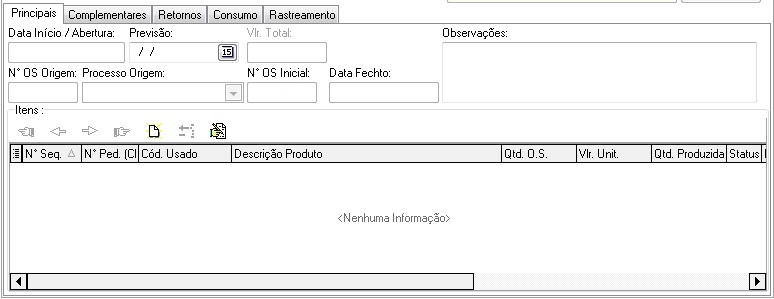
Nesta aba você pode escolher os produtos que estão dentro desta OS, podendo cadastrar ( ), alterar(
), alterar( ) e excluir(
) e excluir( ) o produto desta OS. A Aba complementos é destinada a dados complementares do processo da OS;
) o produto desta OS. A Aba complementos é destinada a dados complementares do processo da OS;
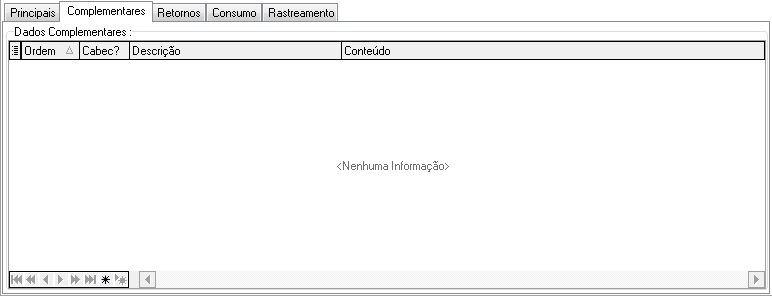
Neste exemplo não utilizaremos está aba, devido a não ter a necessidade, já que usaremos um processo especifico e que não necessita de complementos. Após isso à aba "Retornos";
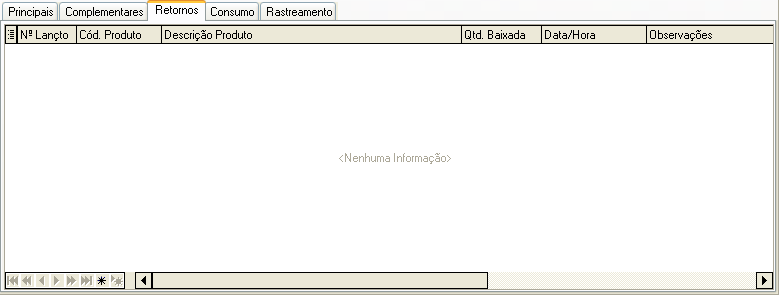
Ela tem a função de informar os retornos da OS, sondo alimentada pelo próprio sistema. A próxima é a aba de "Consumo";
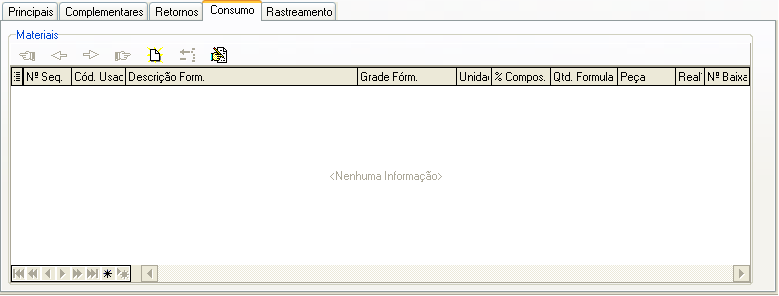
Aqui você pode definir o que será consumido neste processo, escolhendo a quantidade dos insumos consumido, clicando em  (Novo), você terá acesso a uma tela e podendo cadastras todos os insumos relacionados a tal;
(Novo), você terá acesso a uma tela e podendo cadastras todos os insumos relacionados a tal;
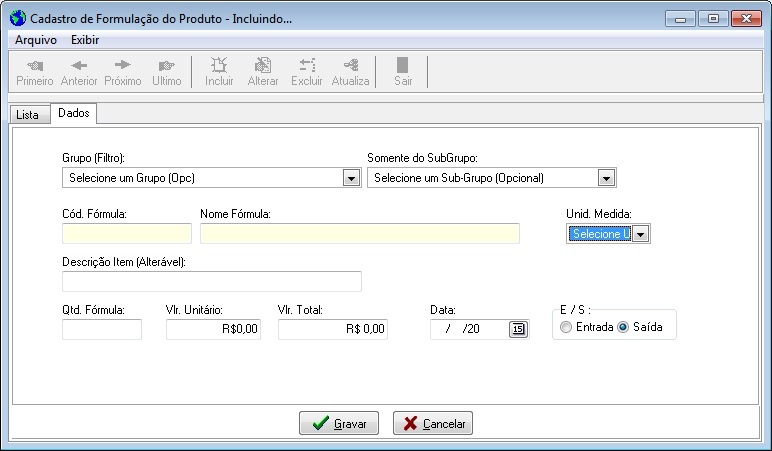
Esta tela definimos como exemplo da seguinte forma;
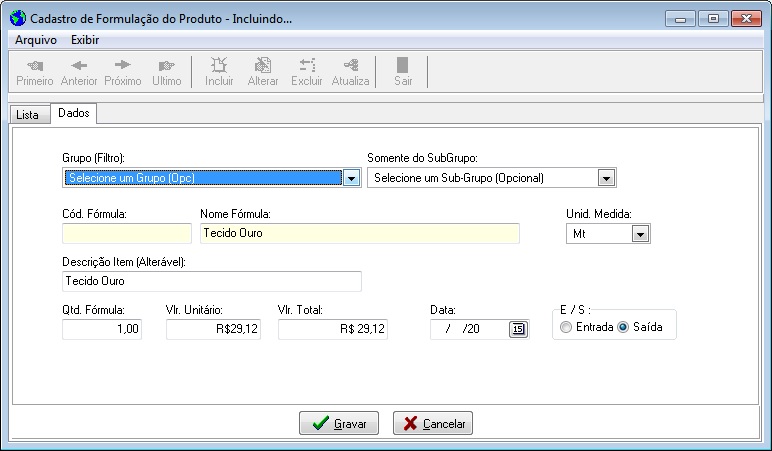
Finalizando a aba consumo, só nos resta a aba "Rastreamento";
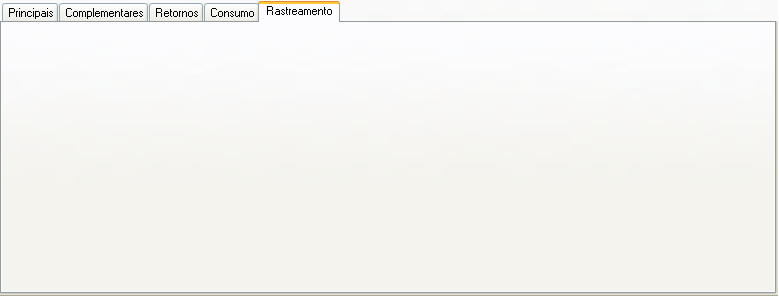
Aba de estrema importância, pois é alimentada pelo sistema e consta nela todos os processos pelos quais o produto já passou, com isso após nossos preenchimento obtivemos um resultado prévio dessa imagem;
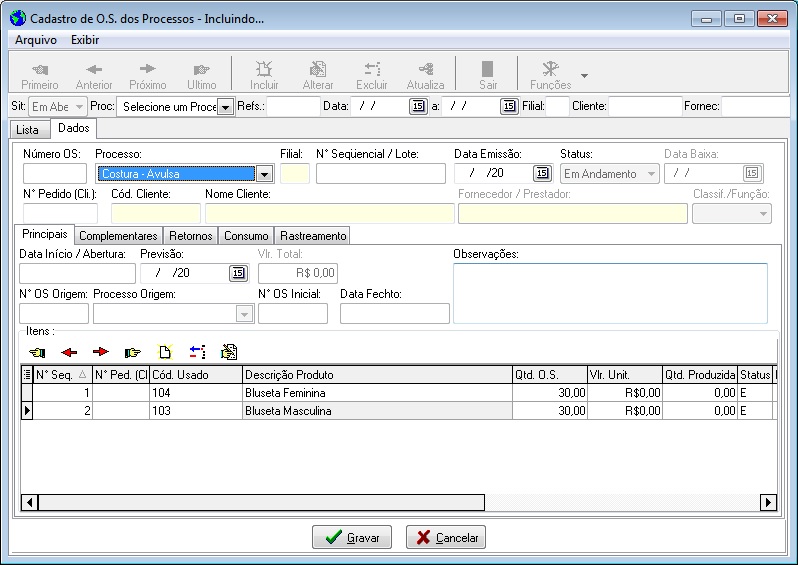
Após o preenchimento de todos os dados, clique em "Gravar", assim você recebera a seguinte mensagem;

Clicamos em "Sim", para gerar a formulação, com isso ao final do processo você deve receber um resultado semelhante a esse;
![]()
Neste exemplo criamos uma nova OS, como meramente exemplo, esses valores podem ser alterados, clicando em  ("Alterar") ou até exclui-las no ícone de
("Alterar") ou até exclui-las no ícone de  ("Excluir").
("Excluir").